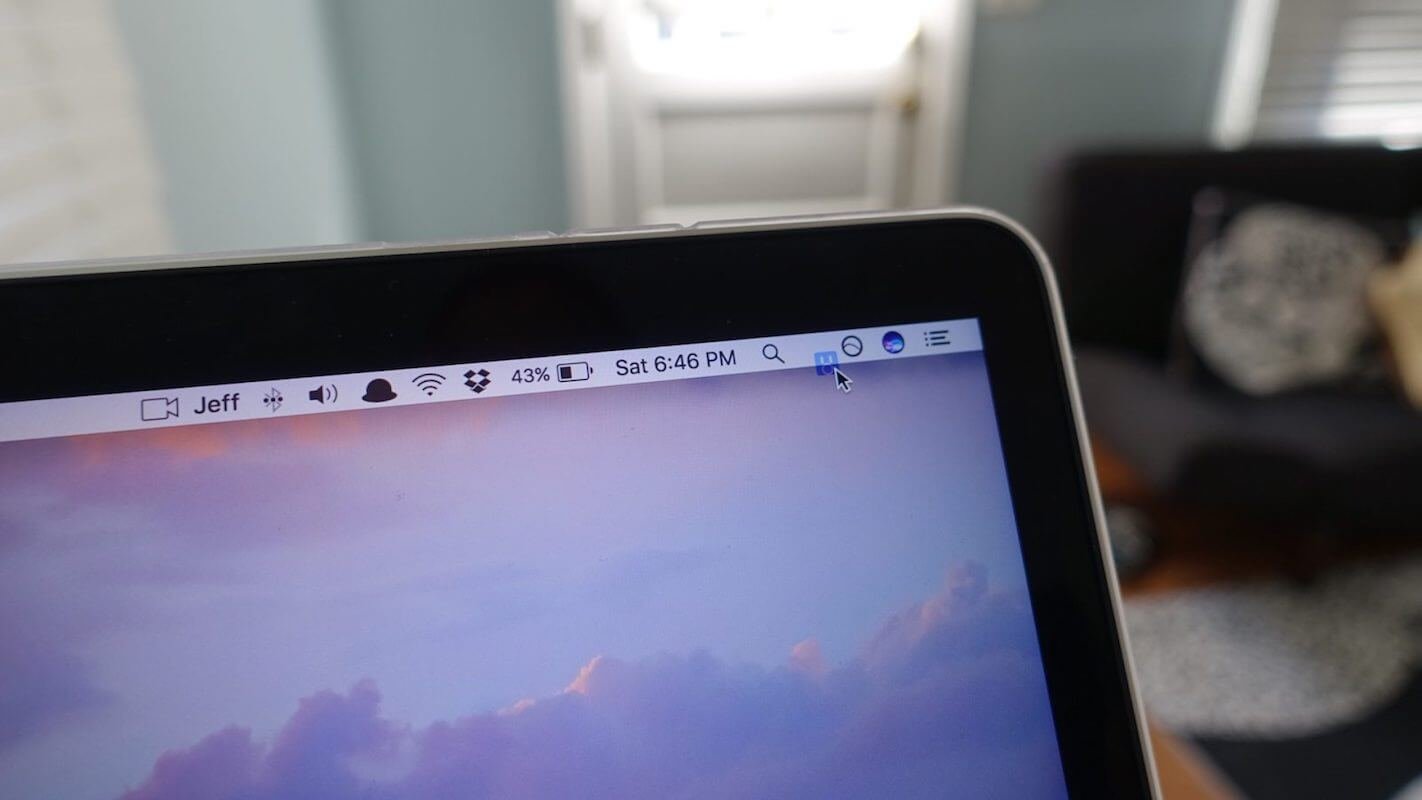मॅकच्या मेनू बारचा उद्देश विंडोजप्रमाणेच पार्श्वभूमी प्रोग्राम दाखवणे हा नाही. मॅकचे कार्यप्रदर्शन सुधारण्यासाठी मेनू बारचा चांगला वापर करणे हा एक आवश्यक मार्ग आहे. आता, मी Mac अधिक कार्यक्षम करण्यासाठी काही उपयुक्त साधने सादर करेन. चला एक नझर टाकूया!
मॅकसाठी शीर्ष 6 मेनू बार अॅप्स
मॅकसाठी बारटेंडर (अॅप्लिकेशन आयकॉन मॅनेजमेंट सॉफ्टवेअर)

मॅकसाठी बारटेंडर Mac वर साधे आणि व्यावहारिक अॅप्लिकेशन आयकॉन मॅनेजर अॅप आहे. मॅकसाठी बारटेंडर तुम्हाला मेनू बार चिन्हे सहजपणे व्यवस्थापित, लपविण्यास आणि पुनर्रचना करण्यात मदत करते. कीबोर्ड शॉर्टकट क्लिक करून किंवा दाबून, तुम्ही तुमच्या macOS मध्ये आयकॉन आयटम दाखवू किंवा लपवू शकता. आणि अपडेट केल्यावर तुम्ही अॅपचे आयकॉन देखील दाखवू शकता.
तुम्ही मेन्यू बार सानुकूलित करण्याचा कधीही प्रयत्न केला नसेल, तर तुम्ही Mac साठी Bartender बद्दल अपरिचित असाल, परंतु तुम्हाला तुमचा मेनू बार पूर्णपणे नियंत्रण करण्यायोग्य बनवायचा असेल, तर Bartender अपरिहार्य आहे.
आपल्याला आवश्यक असू शकते: मॅकवर शक्तिशाली मेनू बार व्यवस्थापक अॅप - बारटेंडर
मॅकसाठी iStat मेनू (सिस्टम अॅक्टिव्हिटी मॉनिटर)
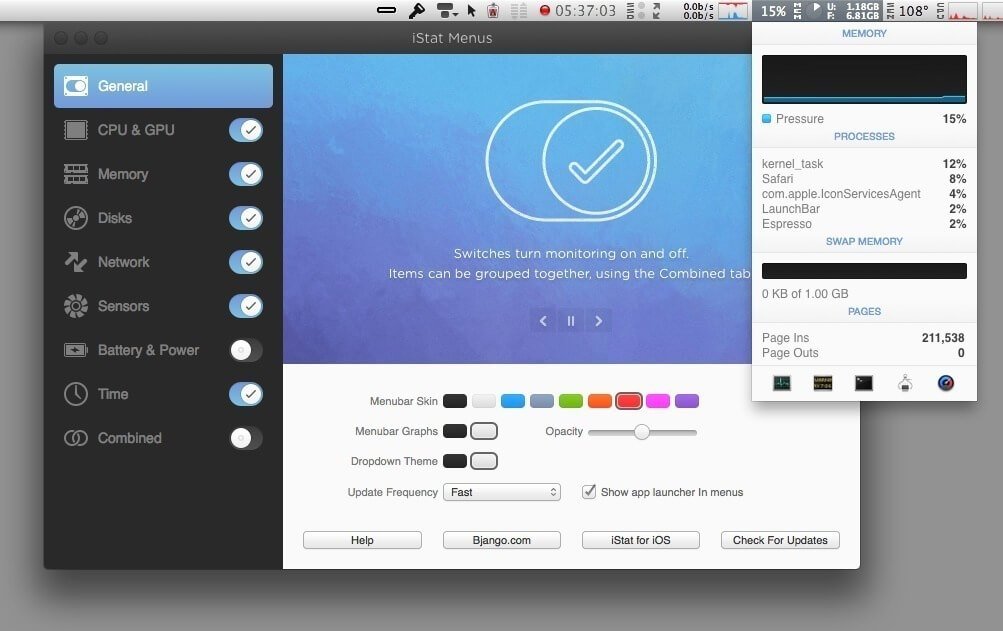
iStat मेनू हे macOS हार्डवेअर माहिती मॉनिटर अॅप आहे. मॅकसाठी iStat मेनू खूप शक्तिशाली आहे, तारीख आणि वेळ, हवामान माहिती, CPU मेमरी आणि हार्ड डिस्क वापर, नेटवर्क स्थिती, अंतर्गत सेन्सर स्थिती (उदा. तापमान) आणि बॅटरीची स्थिती पाहण्यास समर्थन देते. हे निवडक स्विचेस आणि सानुकूलित डिस्प्ले शैलीद्वारे आवश्यक असलेल्या फंक्शन्सना देखील समर्थन देते, तसेच पूर्वकल्पित अटींची पूर्तता झाल्यावर सूचनांद्वारे तुम्हाला सतर्क करण्यासाठी समर्थन देते. हे अॅप तुम्हाला जास्त डेस्कटॉप जागा न घेता सिस्टमच्या माहितीचे निरीक्षण करण्यास अनुमती देते.
iStat मेनू विनामूल्य वापरून पहा
मॅकसाठी एक स्विच (एक-क्लिक स्विच टूल)
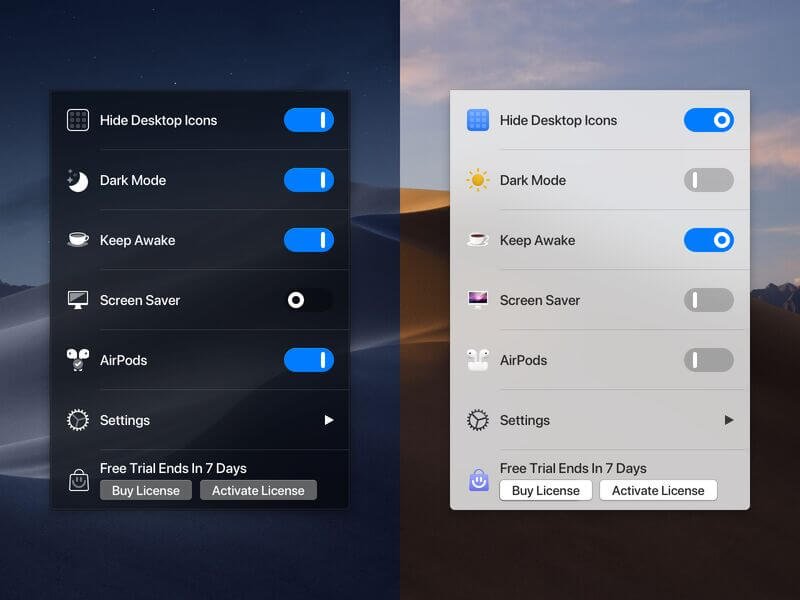
One Switch for Mac हे फायरबॉल स्टुडिओने लाँच केलेले नवीनतम Mac कार्यक्षमता सॉफ्टवेअर आहे. एक स्विच जलद स्विचिंग सिस्टम सेटिंग्जवर लक्ष केंद्रित करते. वन स्विचच्या फंक्शन्समध्ये डेस्कटॉप लपवणे, डार्क मोड, स्क्रीन लाईट ठेवणे, स्क्रीन सेव्हर, डू नॉट डिस्टर्ब, एअरपॉड्स एका क्लिकवर कनेक्ट करणे, नाईट शिफ्ट चालू आणि बंद करणे आणि लपविलेल्या फाइल्स दाखवणे यांचा समावेश होतो. हे मेनू बारमध्ये फंक्शन्स एकत्रित करते, जसे की डेस्कटॉप चिन्ह लपवणे, गडद मोड स्विच करणे, स्क्रीन लाईट ठेवणे आणि स्क्रीन सेव्हर एक-क्लिक स्विच बटणांसह उघडणे, जे पूर्वी स्वतंत्र अॅप्सवर आधारित आहेत. वापरकर्त्यांना पटकन कॉल करणे सोयीचे आहे.
हे काही सामान्य कार्ये सुलभ करते, परंतु गडद मोड आणि नाईट शिफ्टला सामान्यतः स्वहस्ते स्विच करण्याची आवश्यकता नसते, तसेच स्क्रीन सेव्हरला क्वचितच मॅन्युअली लॉन्च करण्याची आवश्यकता असते. बहुतेक लोकांसाठी, लपविलेले डेस्कटॉप चिन्ह नियमित क्रियाकलाप नाहीत. डू नॉट डिस्टर्ब टच बारमधील सूचना केंद्राद्वारे जलद स्विच केले जाऊ शकते. डीफॉल्ट "कमांड" + "शिफ्ट" + "" दाबणे अधिक सोयीचे आहे. लपविलेल्या फाइल्स दाखवण्यासाठी. ती पुरवणारी फंक्शन्स खरोखरच निरुपयोगी आहेत असे म्हणावे लागेल!
तथापि, फंक्शन “कनेक्ट एअरपॉड्स इन वन-क्लिक” हे त्याचे वैशिष्ट्य आहे. एअरपॉड्स कनेक्ट करण्यासाठी हे फंक्शन वापरणे मॅक सिस्टमचा ब्लूटूथ मेनू वापरण्यापेक्षा जलद आणि अधिक कार्यक्षम आहे.
Mac साठी ToothFairy (ब्लूटूथ कनेक्शन स्विचिंग अॅप)

तुम्हाला एक-क्लिक ब्लूटूथ डिव्हाइस कनेक्शन स्विचिंग सॉफ्टवेअरची आवश्यकता आहे का? ToothFairy for Mac हे लाइटवेट मॅक ब्लूटूथ कनेक्शन व्यवस्थापक साधन आहे. ते मॅकशी एअरपॉड्स किंवा इतर ब्लूटूथ हेडसेट द्रुतपणे कनेक्ट करू शकतात! हे ब्लूटूथ डिव्हाइसेस फक्त एका क्लिकमध्ये कनेक्ट करू शकते! Mac साठी ToothFairy एअरपॉड्स आणि इतर ब्लूटूथ उपकरणांना समर्थन देते जे Mac शी कनेक्ट केले जाऊ शकतात: हेडफोन, स्पीकर, गेम पॅडल कंट्रोलर, कीबोर्ड, माउस इ. ते एकाधिक ब्लूटूथ उपकरणांच्या कनेक्शनला देखील समर्थन देते. तुम्ही प्रत्येकासाठी वेगवेगळे चिन्ह आणि हॉटकी निवडू शकता!
iPic for Mac (इमेज आणि फाइल अपलोड अॅप)
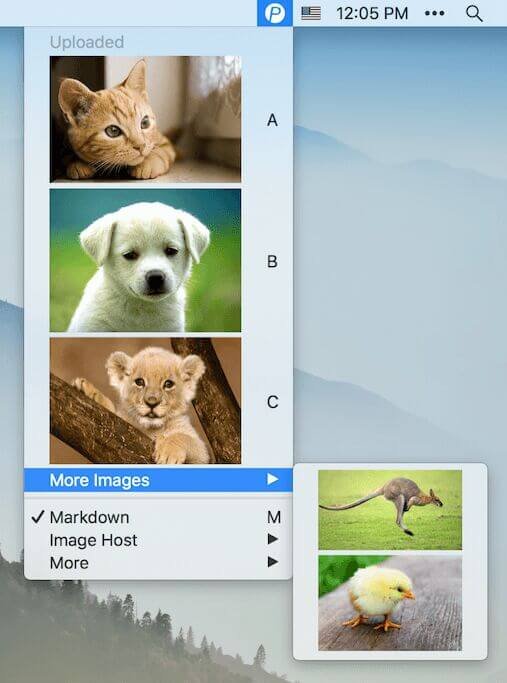
आज मी तुमच्यासाठी एक उपयुक्त इमेज आणि फाइल अपलोड टूल सादर करू इच्छितो. स्क्रीन कॅप्चर करणे किंवा प्रतिमा कॉपी करणे असो, iPic मार्कडाउन स्वरूपात लिंक आपोआप अपलोड आणि जतन करू शकते, तसेच थेट पेस्ट आणि समाविष्ट करू शकते. iPic for Mac सह, ते तुम्हाला वर्डप्रेसवर ब्लॉगिंगसाठी ब्लॉगर्स लिहिण्यास, Instagram/Pinterest/Facebook वरून चित्रे जतन करणे इत्यादीसाठी सहज मदत करू शकते. त्यासाठी काहीही अवघड नाही.
Mac साठी लक्ष केंद्रित करा
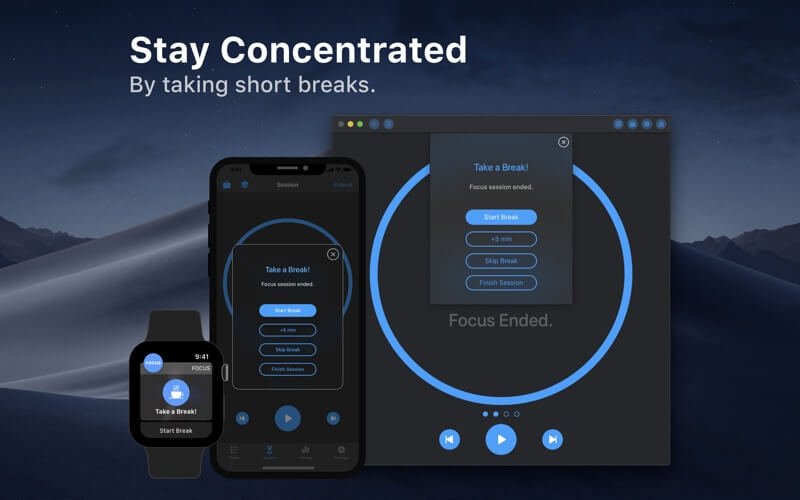
फोकस हे macOS साठी वेब साइट आणि ऍप्लिकेशन इंटरसेप्टर साधन आहे. ते संबंधित वेळी कोणत्या सॉफ्टवेअरला परवानगी आहे किंवा प्रतिबंधित आहे हे सेट करू शकते. हे विचलित करणार्या वेबसाइट्स आणि अनुप्रयोगांच्या प्रवेशास प्रतिबंध करून आणि सर्वोत्तम स्थितीत कार्ये पूर्ण करून तुमची कार्य क्षमता सुधारू शकते. फक्त एका क्लिकवर सर्वोत्तम कार्य वातावरण तयार करा!
निष्कर्ष
ते तुमच्यासाठी सामान्य मेनू बार साधने आहेत. अर्थात, अनेक व्यावहारिक मेनू बार साधने आहेत ज्यांचा उल्लेख केलेला नाही, परंतु ते ठीक आहे. तुमच्या Mac ची कार्यक्षमता सुधारण्यासाठी आम्ही Mac मेनू बारला तुमच्या सर्व-उद्देशीय टूलबॉक्समध्ये बदलण्यावर लक्ष केंद्रित करतो.